從PDF提取圖片
從所有PDF頁面提取最高質量的JPG或PNG圖片。
拖放PDF或資料夾在這裡,或
ctrl + v
現在試試這些 PDFs:
本地執行
從PDF檔案中提取圖片 - 在線工具介紹
你有沒有曾經為從PDF檔案中提取圖片而煩惱?別擔心,我開發了一個簡單易用的在線工具,可以幫助你從所有PDF頁面中提取最高質量的JPG或PNG圖片。這個工具由開發。
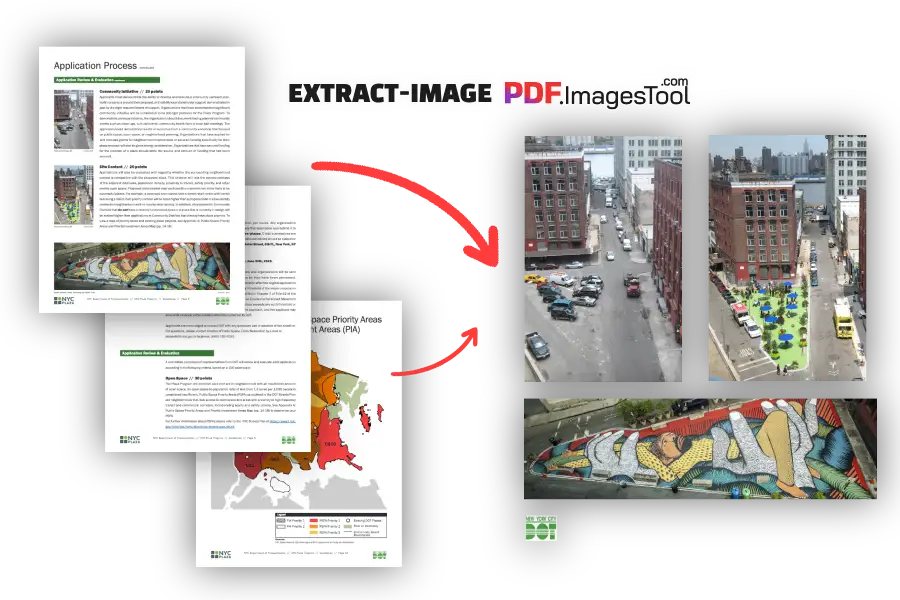
功能亮點
- 靈活的圖片格式選擇:你可以選擇提取圖片的格式為PNG或JPG,無論哪種格式,都會以最高畫質輸出,確保圖片質量無損。
- 自訂頁面範圍:當你的PDF有數百頁甚至更多時,也許你只想提取其中的一部分,可以使用“導出頁面”的“自訂”功能,輸入你需要的頁面範圍,例如“10-30”,則只提取第10頁到第30頁的圖片,省時省力。
- 過濾重複的圖片:如果你的PDF含有大量重複的圖片,例如相同的背景圖或logo,可以開啟“過濾掉重複的圖片”功能,提高處理的速度。
- 批量處理多個PDF:當處理多個PDF時,每個PDF提取的圖片將放到同一個資料夾,例如導入1.pdf和2.pdf,點擊開始後、點擊“下載ZIP”,解壓ZIP後可看到1和2兩個資料夾,其內就是對應PDF提取的圖片了。
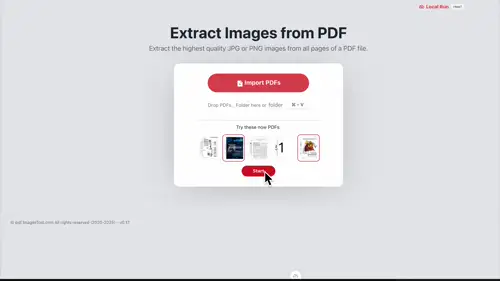
使用流程
使用這個工具非常簡單,幾步就能完成圖片提取:
- 01. 開啟工具頁面,直接拖入PDF檔案,或通過Ctrl+C複製PDF後在頁面按Ctrl+V 導入PDF,支持粘貼多個PDF檔案。
- 02. 根據需求選擇圖片格式(PNG或JPG)、頁面範圍,或者開啟重複圖片過濾功能。
- 03. 點擊“開始提取”,幾秒鐘內工具就會完成處理。支持導入100個以內的PDF或總計1000MB的PDF,速度快到驚人!
- 04. 提取完成後,點擊“下載ZIP”按鈕,將所有圖片打包下載。解壓後,你就能看到清晰、高質量的圖片了,當然前提是PDF內的圖片本身足夠清晰。
特別的是,這個工具在瀏覽器中直接運行,无需上傳PDF到服務器即可完成提取圖片,隱私和安全更有保障。
使用技巧
為了讓你的體驗更好,這裡有一些小建議:
常見問答
- 為什麼使用過程暫停並顯示加載模塊了?
- 這不是暫停,而是工具正在安裝PDF的功能模塊代碼,只需要第一次使用加載,加載完成之後的使用都無需等待。

